Win10系統(tǒng)網(wǎng)絡(luò)故障診斷功能在哪里?怎么打開網(wǎng)絡(luò)故障診斷?
在使用網(wǎng)絡(luò)的過程中,經(jīng)常會(huì)出現(xiàn)各種因?yàn)榫W(wǎng)絡(luò)問題而導(dǎo)致的故障,強(qiáng)如Win10系統(tǒng)在此基礎(chǔ)上雖說有些改善,但總有出現(xiàn)問題的時(shí)候,這時(shí)候我們最佳的解決方法就是使用網(wǎng)絡(luò)故障診斷和排除功能對(duì)整個(gè)網(wǎng)絡(luò)相關(guān)問題進(jìn)行掃描。
若是出現(xiàn)手機(jī)或者其它電腦都能夠連接網(wǎng)絡(luò)上網(wǎng),而自己的電腦顯示連接不可用或者連接受限,這種顯然是由于電腦本身的原因?qū)е碌模瑢?duì)于這種情況,可以借助Win10自帶的網(wǎng)絡(luò)故障診斷和排除功能進(jìn)行故障檢測,有適合診斷工具還會(huì)自動(dòng)幫您修復(fù)問題。
Win10網(wǎng)絡(luò)故障診斷功能:
1、首先在Win10桌面右下角的“網(wǎng)絡(luò)圖標(biāo)”上點(diǎn)擊鼠標(biāo)右鍵,在彈出的右鍵菜單中,點(diǎn)擊打開「打開網(wǎng)絡(luò)和共享中心」,如圖所示。
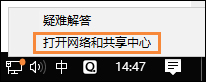
2、打開網(wǎng)絡(luò)和共享中心后,點(diǎn)擊打開左側(cè)的「更改適配器設(shè)置」,如下圖所示。
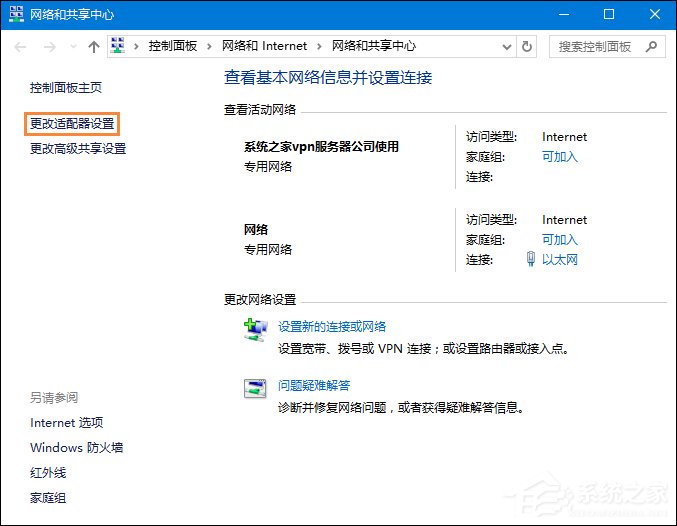
3、之后就可以打開網(wǎng)絡(luò)連接了,在這里可以找到網(wǎng)絡(luò)連接,如果是臺(tái)式電腦,只有一個(gè)本地連接,如果是筆記本,則可以看到一個(gè)WAN和一個(gè)本地連接,如下圖所示。
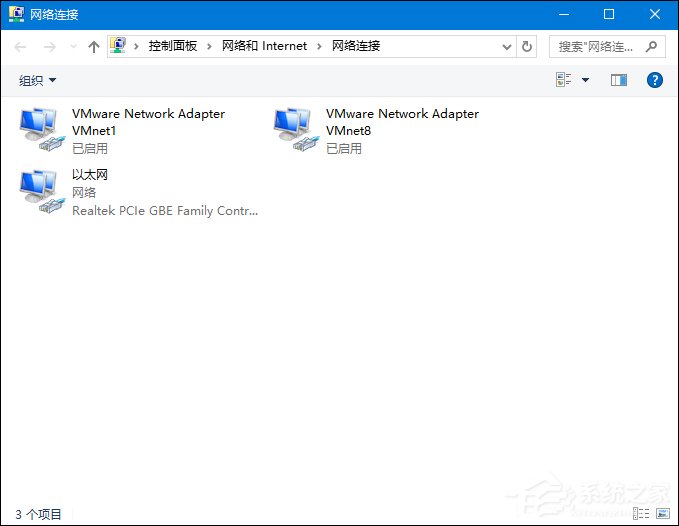
4、比如小編電腦用的是無線網(wǎng)絡(luò)上網(wǎng),如果WiFi連接出現(xiàn)了問題,則在WAN網(wǎng)絡(luò)名稱上點(diǎn)擊鼠標(biāo)右鍵,之后就可以找到「診斷」如圖所示。
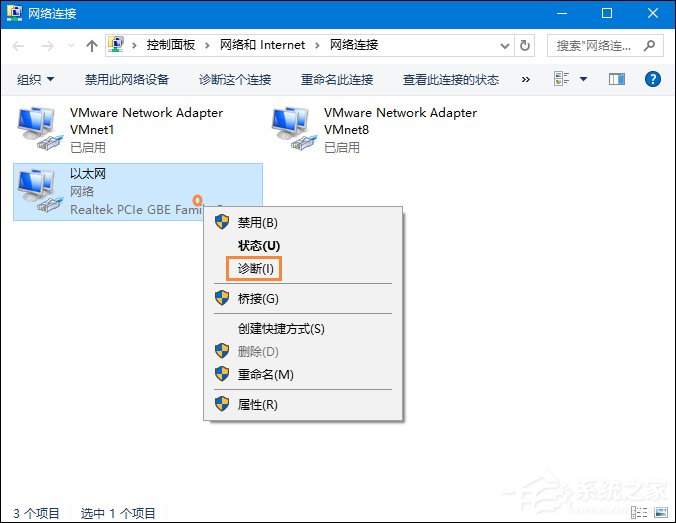
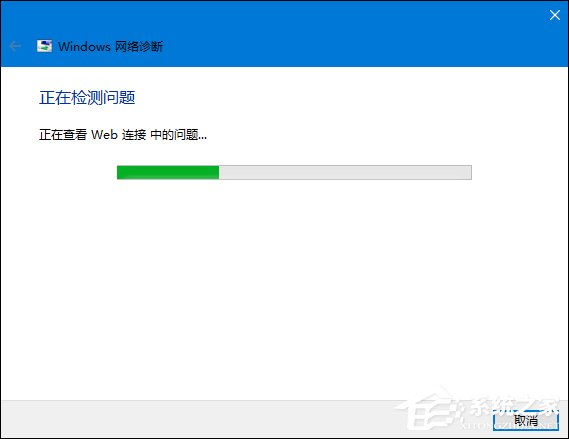
以上便是打開Win10網(wǎng)絡(luò)故障診斷功能的方法,用戶從此應(yīng)對(duì)網(wǎng)絡(luò)故障將不再困難。
相關(guān)文章:
1. UOS應(yīng)用商店不能用怎么辦? uos系統(tǒng)應(yīng)用商店不能使用的解決辦法2. Win10任務(wù)管理器的快捷鍵有哪些?Win10任務(wù)管理器的快捷鍵大全3. uos如何安裝微信? uos系統(tǒng)微信的安裝教程4. Win7磁盤整理碎片怎么操作?Windows7磁盤碎片整理教程5. Win10怎么設(shè)置待機(jī)鎖屏6. Win10系統(tǒng)怎么去除廣告 如何去除Win10小廣告7. mac程序沒反應(yīng)怎么辦 mac強(qiáng)制關(guān)閉程序的方法8. Win7想要更換IP不會(huì)操作怎么辦?更換系統(tǒng)IP的教程9. Win10跨設(shè)備共享就近共享如何使用和關(guān)閉?Win10跨設(shè)備共享就近共享使用方法10. Win11 Release 預(yù)覽版 Build 22000.1879更新補(bǔ)丁KB5025298(附更新修復(fù)內(nèi)容匯總)

 網(wǎng)公網(wǎng)安備
網(wǎng)公網(wǎng)安備